2014.09.05
|
2014/09/01に公開いたしましたスタンドアロン用の一括保存・復元ツール(Ver1.2.9)に以下の問題点が判明したため、修正プログラム(Ver1.3.0)をご用意しました。
※同日公開した「サーバー一括保存復元(Ver1.2.9)」は問題なくご利用いただけます。
共有ドライブを保存対象とする場合はキーパークラブ会員専用ページのダウンロードコーナーよりダウンロード後、必ず「一括保存・復元(Ver1.3.0)」を起動して「共有ドライブを含める」にチェックするようお願いいたします。
|
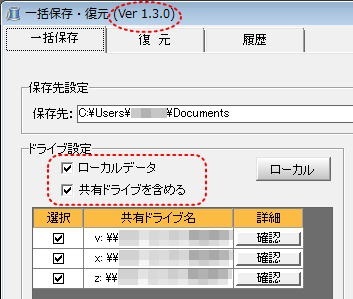 |
| ◎「共有ドライブを含める」にチェックが入れられない場合の処理手順 |
| 1. |
「タイマーをセットする」のチェックを外す。 |
| 2. |
「共有ドライブを含める」にチェックを入れる。 |
| 3. |
「タイマーをセットする」にチェックを入れる。 |
| 4. |
「常駐(アイコン化)」ボタンをクリックする。 |
|
|
この度はご迷惑をお掛けし誠に申し訳ございませんでした。
|
|
| 今回更新した財務ツール |
修正内容 |
| 一括保存・復元(Ver1.3.0) |
| ・ |
「ローカルデータ」と「共有ドライブを含める」の両方にチェックがあると、「一括保存・復元」の画面を表示した際に「共有ドライブを含める」のチェックが外れ、共有ドライブが保存対象とならない問題があったので修正しました。
| ※ |
「共有ドライブを含める」にチェックがある状態でVer1.2.9にバージョンアップするとこの問題に該当します。 |
|
| ・ |
「ローカルデータ」と「共有ドライブを含める」のチェックを両方外した状態で保存処理を実行するとキーパー財務本体が起動できなくなるため、必ずいずれかにチェックがある状態でないと保存処理が実行されないよう修正しました。 |
|
|
 |
| ① |
『キーパー財務』を起動して適宜データを選択し、メニュー画面まで進みます。 |
| ② |
メニュー画面右上の「会員ページ」をクリックします。 |
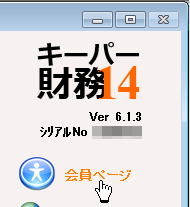 |
| ③ |
「会員向けサービス」画面が開きます。
「キーパークラブ会員専用ページ」をクリックします。 |
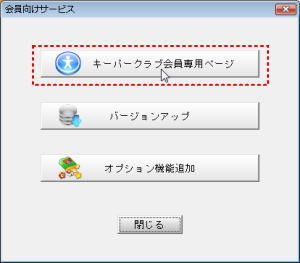 |
| ④ |
ブラウザが起動して「キーパークラブ会員専用ページ」が開きます。
「ツールのダウンロード」をクリックします。 |
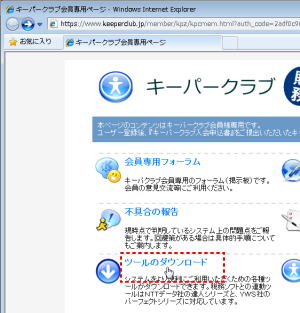 |
| ⑤ |
「ツールのダウンロード」ページが開きます。
「New!!」アイコン付きのツールが今回更新分です。
※セットアップ方法や使用方法などの詳細はダウンロードページでご確認下さい。
|
|
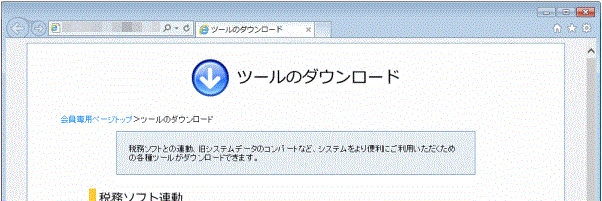 |
|